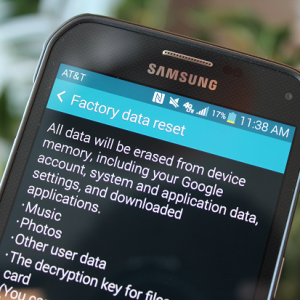كل مالك هاتف ذكي يعمل بنظام Android هو في وقت أقرب أو في وقت لاحق مع مشاكل في عمله. بمرور الوقت، يمكن أن يسقط أداء الهاتف الذكي، يمكن أن تتوقف بعض الوظائف عن العمل، أو تم رفض الهاتف الذكي بالكامل. بالإضافة إلى ذلك، هناك حالات حيث نسيت المستخدم كلمة المرور من هاتفه الذكي وليس لديه القدرة على استعادته. أو صاحب الهاتف الذكي تحتاج فقط إلى إعداده للبيع. في كل هذه الحالات، يتعلق الأمر بالمساعدة في إعادة التعيين إلى إعدادات المصنع. إعادة تعيين هاتف Android الذكي إلى إعدادات المصنع هو تنظيف كامل للهاتف الذكي من الإجراءات التي ينتجها المستخدم. في عملية إعادة تعيين، سيتم حذف جميع التطبيقات وجهات الاتصال أو الحسابات والوسائط المتعددة (الموسيقى والفيديو والصور)، وسوف يعود الهاتف الذكي إلى حالة "مثل المربع". سيتم مناقشة هذه المقالة حول طرق إعادة تعيين Android إلى إعدادات المصنع.
كيفية إعادة تعيين الروبوت إلى إعدادات المصنع - إنشاء نسخة احتياطية من البيانات
قبل إعادة تعيين Android إلى إعدادات المصنع، من الممكن نسخ جميع البيانات الضرورية إلى جهاز آخر أو تخزين سحابي (على سبيل المثال، الموسيقى والصور وجهات الاتصال)، حيث سيتم إزالتها من الهاتف الذكي. لذلك، قبل إعادة التعيين، تأكد من أنك أنقذت جميع البيانات مهمة بالنسبة لك.

اختيار طريقة لإعادة تعيين الإعدادات إلى المصنع على المسؤول
هناك ثلاث طرق رئيسية لإعادة تعيين Android إلى إعدادات المصنع: من خلال قائمة الإعدادات عن طريق إدخال الرمز السري للإعادة تعيين في تطبيق الهاتف وعن طريق الاسترداد. إذا تم تحميل هاتفك الذكي بشكل طبيعي، فمن الممكن الانتقال إلى قائمة الإعدادات، ثم طريقة إعادة الضبط من خلال هذه القائمة ستكون أسهل. ويرد وصف هذه الطريقة في الفقرة 3 من هذه المقالة. طريقة إدخال الرمز السري مفيد إذا كان الهاتف الذكي يعمل، لكنه فشل في إعادة تعيين الإعدادات. وصف هذه الطريقة في الفقرة 4 من هذه المقالة. والطريقة الأخيرة - عبر الانتعاش سيحتاج إليك إذا لم يتم تحميل الهاتف الذكي. يتم تقديم وصف هذه الطريقة في الفقرة 5 من هذه المقالة.

إعادة تعيين الإعدادات إلى المصنع على الروبوت من خلال القائمة
لإعادة ضبط هذه الطريقة، يجب أن تجد قسم "استعادة وإعادة تعيين". في هذا القسم، هناك عنصر "إعدادات إعادة التعيين" (قد يتم استدعاء إعادة تعيين البيانات). اختر هذا العنصر. سيحذر النظام من فقدان جميع البيانات. اضغط على زر "محو كل" وانتظار النتيجة (عادة من 3 إلى 5 دقائق). بعد إعادة تعيين النظام سوف تمهيد في النموذج الذي كان عند شراء هاتف ذكي.

إعادة تعيين الإعدادات إلى المصنع على العنوان عن طريق إدخال الرمز السري
لذلك، إذا لم تتمكن من إعادة تعيين هاتفك الذكي من خلال قائمة الإعدادات، فيجب أن تساعد هذه الطريقة. لإجراء إعادة تعيين بهذه الطريقة، تحتاج إلى الانتقال إلى تطبيق "الهاتف"، والتي يتم إجراء المكالمات، ولطلب أحد الرموز السرية فيها:
*#*#7378423#*#*
*#*#7780#*#*
*2767*3855#
بعد إدخال الرمز، ستبدأ إعدادات إعادة الضبط تلقائيا. إذا لم يتم إدخال التعليمات البرمجية، فجرب آخر. واحد على الأقل منهم سوف يناسب تماما.

إعادة تعيين الإعدادات إلى المصنع على الروبوت عبر الاسترداد
هذه الطريقة هي الأكثر أهمية بالنسبة للحالات عندما لا يتم تحميل الهاتف الذكي على الإطلاق أو نسيت كلمة المرور منه. إذن ما هو الانتعاش؟ يعد الاسترداد (وضع الاسترداد) برنامجا إضافيا للأندرويد المستقل مثبتا على هاتف ذكي من أجل أداء وظائف التشخيص والاسترداد.
لبدء تشغيل الهاتف الذكي في وضع الاسترداد، افصل الهاتف الذكي بالكامل، ثم قم بمشكه زر "حجم الصوت" وزر الطاقة. بمجرد ظهور شعار الشركة المصنعة للهواتف الذكية، قم بالإصرف واضغط على زر الطاقة مرة أخرى، في حين لا يتم استخدام زر "خفض مستوى الصوت" (على بعض الهواتف الذكية زر "حجم الصوت"). سوف يدخل الهاتف الذكي وضع الاسترداد. نحن نبحث عن قسم "مسح البيانات / إعادة ضبط المصنع" أو "فلاش واضح" واختره. يتم التنقل بين الأقسام باستخدام أزرار مستوى الصوت، واختيار استخدام زر الطاقة. بعد تحديد القسم، نحن نتفق مع إعادة تعيين الإعدادات وانتظر نهاية العملية. بعد الانتهاء، حدد "إعادة تشغيل النظام الآن" وانتظر تحميل النظام.

غطت هذه المقالة الطرق الرئيسية لإعادة تشغيل هاتف Android الذكي إلى إعدادات المصنع. إذا تلقيت إعادة تعيين بهذه الطرق، فلم يكن ذلك ممكنا أو إعادة تعيين لم يساعد في القضاء على المشكلات في عمل الهاتف الذكي، ثم يجب إجراء البرامج الثابتة للهاتف الذكي أو البحث عن المشكلة في أجهزةه.